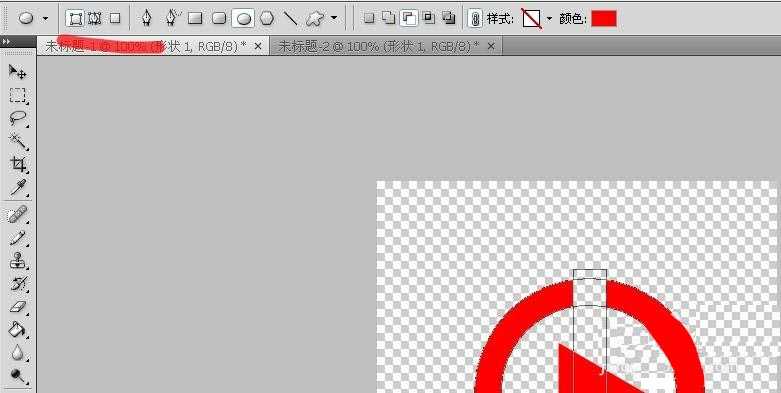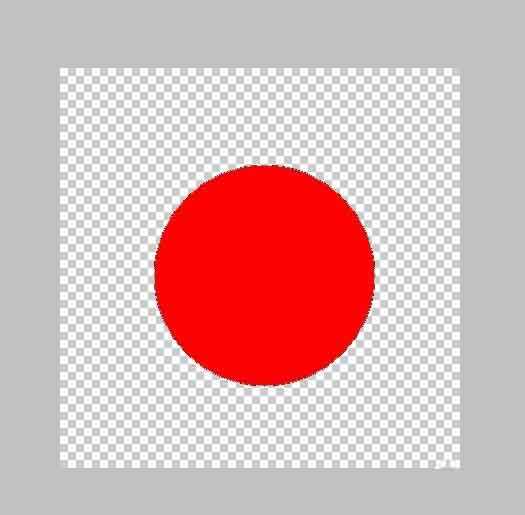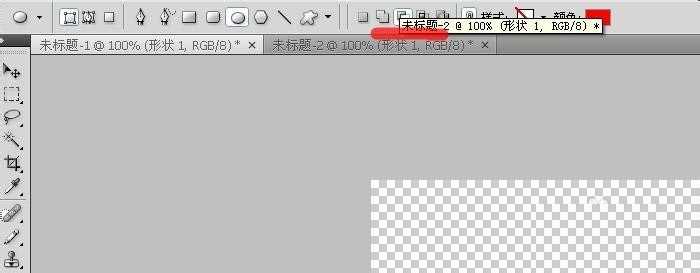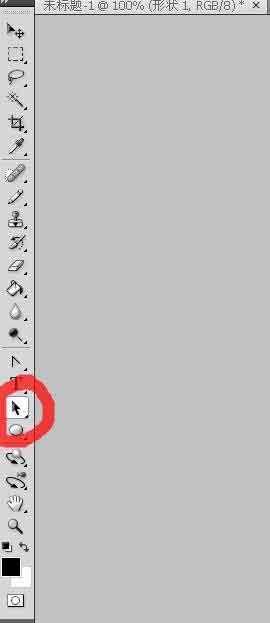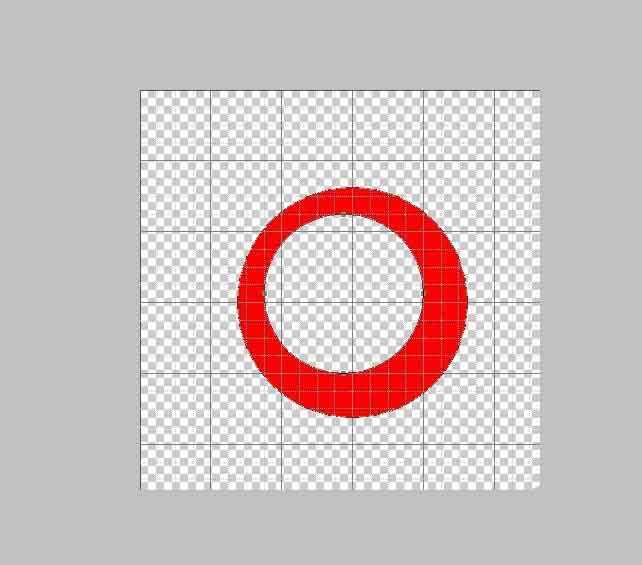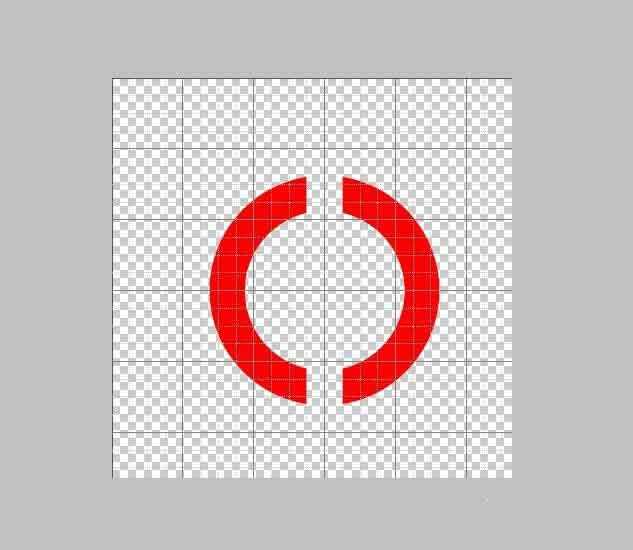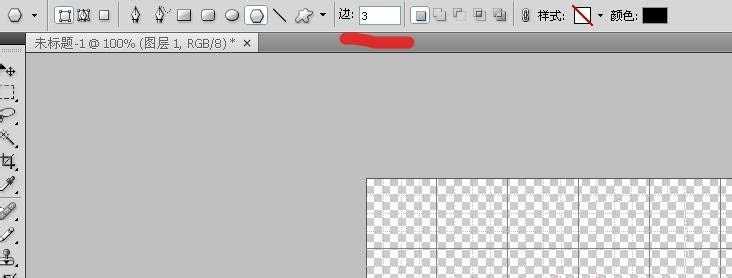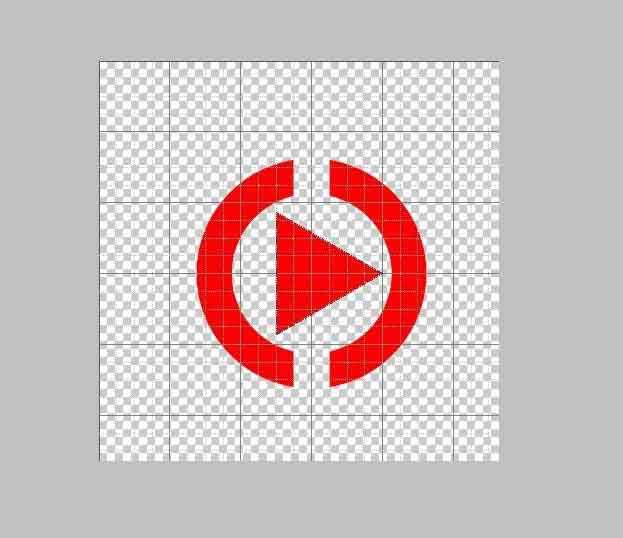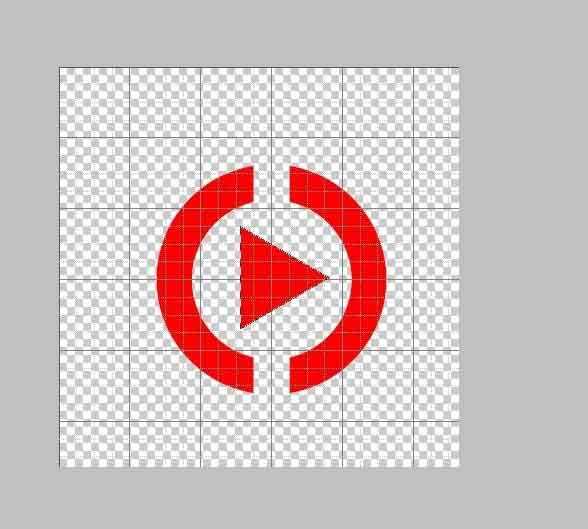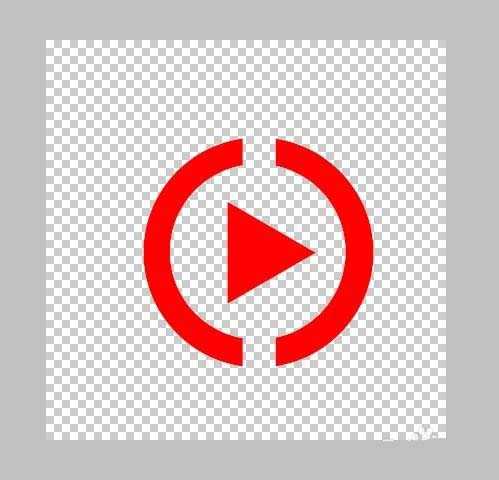DDR爱好者之家 Design By 杰米
用ps的基础形状来做出各种好看的东东,下面为大家介绍Photoshop利用形状工具制作播放器图形方法,推荐过来,喜欢的朋友可以参考本文,来学习吧!
步骤:
1、首先新建一个文件,建议“视图—显示—网格”来显示网格,方便我们处理。
2、我们用圆形工具按住shift画出一个正圆,注意是形状图层,不是路径,移动他的位置到图层中央。
3、我们选择从形状中减去,再画一个圆,没对齐
没关系,我们用路径选择工具调整它。
4、我们再创建一个长方形,如图,矫正他的位置。
5、新建一个图层,我们用多边形工具,边数选3,画一个三角形。发现它的大小不合适,我们用ctrl+t调整他的大小。
6、有些不协调,我们最后按上步的方法来调节他们的大小。
7、完工!
教程结束,以上就是Photoshop利用形状工具制作播放器图形方法介绍,操作很简单的,大家学会了吗?希望这篇文章能对大家有所帮助!
相关阅读:
ps怎么使用形状工具快速绘制波浪线?
PS形状工具中的描边属性介绍
PS形状工具绘制一个笑脸
DDR爱好者之家 Design By 杰米
广告合作:本站广告合作请联系QQ:858582 申请时备注:广告合作(否则不回)
免责声明:本站资源来自互联网收集,仅供用于学习和交流,请遵循相关法律法规,本站一切资源不代表本站立场,如有侵权、后门、不妥请联系本站删除!
免责声明:本站资源来自互联网收集,仅供用于学习和交流,请遵循相关法律法规,本站一切资源不代表本站立场,如有侵权、后门、不妥请联系本站删除!
DDR爱好者之家 Design By 杰米
暂无评论...
更新日志
2025年02月21日
2025年02月21日
- 小骆驼-《草原狼2(蓝光CD)》[原抓WAV+CUE]
- 群星《欢迎来到我身边 电影原声专辑》[320K/MP3][105.02MB]
- 群星《欢迎来到我身边 电影原声专辑》[FLAC/分轨][480.9MB]
- 雷婷《梦里蓝天HQⅡ》 2023头版限量编号低速原抓[WAV+CUE][463M]
- 群星《2024好听新歌42》AI调整音效【WAV分轨】
- 王思雨-《思念陪着鸿雁飞》WAV
- 王思雨《喜马拉雅HQ》头版限量编号[WAV+CUE]
- 李健《无时无刻》[WAV+CUE][590M]
- 陈奕迅《酝酿》[WAV分轨][502M]
- 卓依婷《化蝶》2CD[WAV+CUE][1.1G]
- 群星《吉他王(黑胶CD)》[WAV+CUE]
- 齐秦《穿乐(穿越)》[WAV+CUE]
- 发烧珍品《数位CD音响测试-动向效果(九)》【WAV+CUE】
- 邝美云《邝美云精装歌集》[DSF][1.6G]
- 吕方《爱一回伤一回》[WAV+CUE][454M]